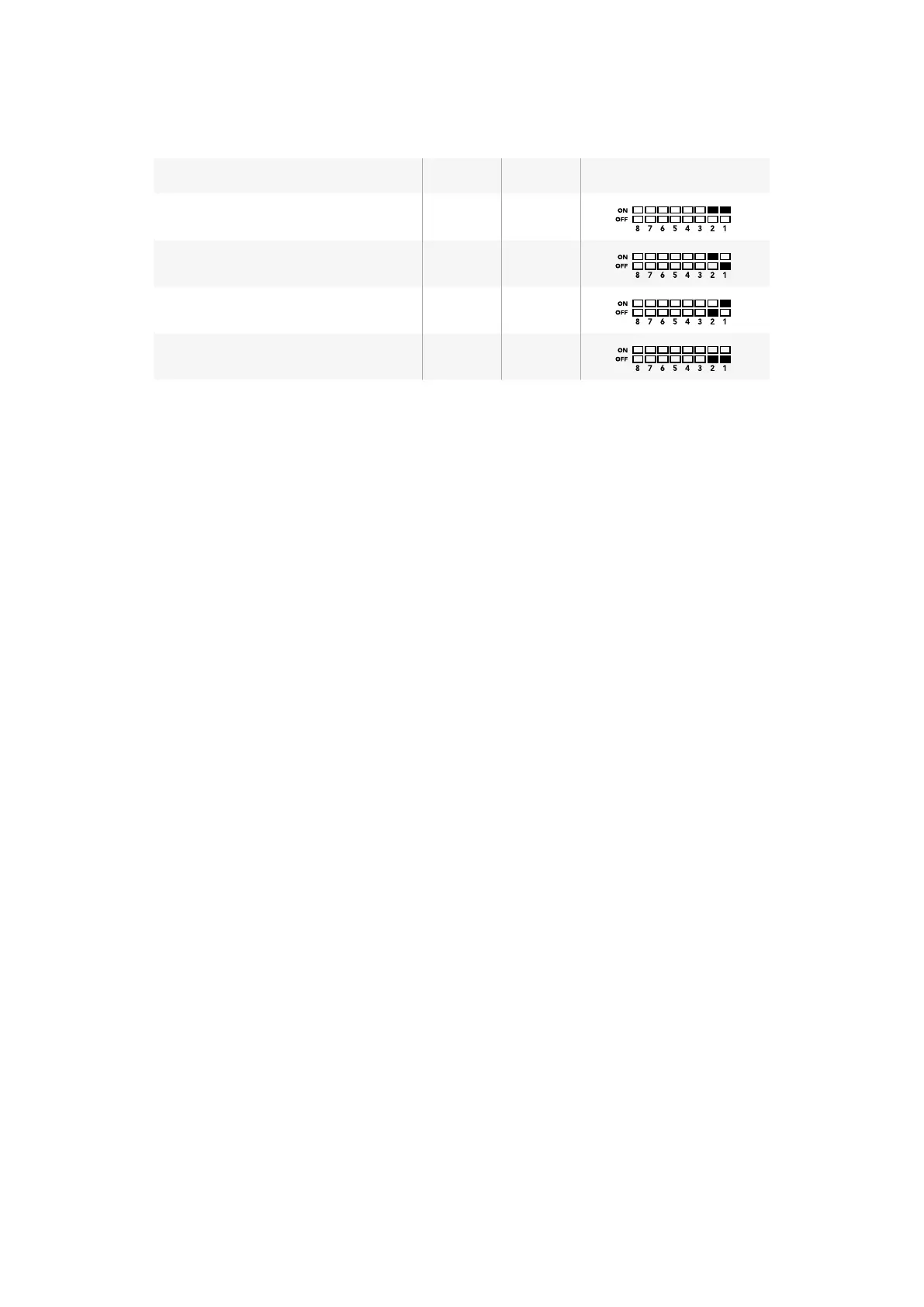Auswahltabelle für den SDI-Ausgang
SDI-Ausgang Switch 2 Switch 1 Schaltdiagramm
2160p/29,97 ON ON
2160p/25 ON OFF
1080i/59,94 OFF ON
1080i/50 OFF OFF
Blackmagic MultiView Setup im Einsatz
Über das Dienstprogramm Blackmagic MultiView Setup können Sie Ihren Blackmagic MultiView von
jedem Mac- oder Windows-Computer aus mühelos konfigurieren und die Produktsoftware des
Geräts aktualisieren. Das Dienstprogramm ist intuitiv und leicht bedienbar. Und wenn Sie Ihren
Blackmagic MultiView 4 an ein Netzwerk angeschlossen haben, können Sie Einstellungen sogar
über Ethernet ändern. So müssen Sie ihn nicht über USB verbinden.
Installation von Blackmagic MultiView Setup
Blackmagic MultiView Setup läuft auf 64-Bit-Versionen unter Windows und auf den aktuellsten
Yosemite- und El-Capitan-Versionen unter Mac OS X.
Installation unter Windows
1 Doppelklicken Sie in den mitgelieferten Medien oder, wenn Sie die Software von der
Blackmagic Design Website heruntergeladen haben, in Ihrem Downloads-Ordner auf die
Installationsdatei.
2 Folgen Sie den Anweisungen und akzeptieren Sie die Bedingungen der
Lizenzvereinbarung. Daraufhin installiert Windows die Software automatisch.
Klicken Sie auf den Start-Button in Windows und dann auf „Alle Programme > Blackmagic Design >
MultiView“. Im MultiView-Ordner finden Sie die Applikation Blackmagic MultiView Setup.
Installation unter Mac OS X
1 Doppelklicken Sie in den mitgelieferten Medien oder, wenn Sie die Software von der
Blackmagic Design Website heruntergeladen haben, in Ihrem Downloads-Ordner auf die
Installationsdatei.
2 Folgen Sie den Anweisungen, woraufhin Mac OS X die Software automatisch installiert.
Ein Ordner namens „Blackmagic MultiView“ wird in Ihrem Programme-Ordner angelegt. Darin finden
Sie die Applikation Blackmagic MultiView Setup.
135135Blackmagic MultiView Setup im Einsatz
